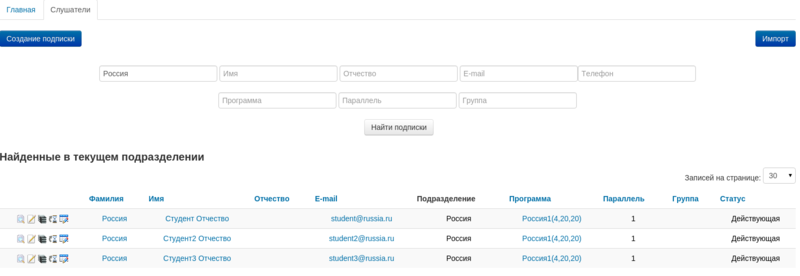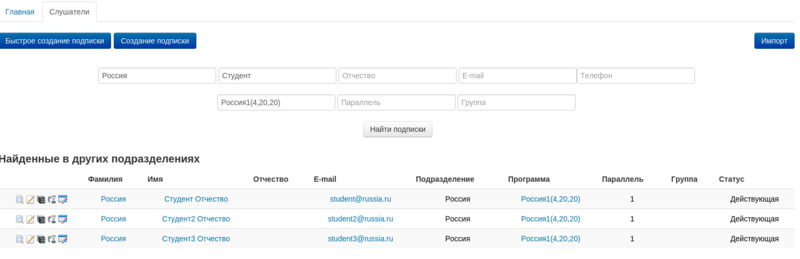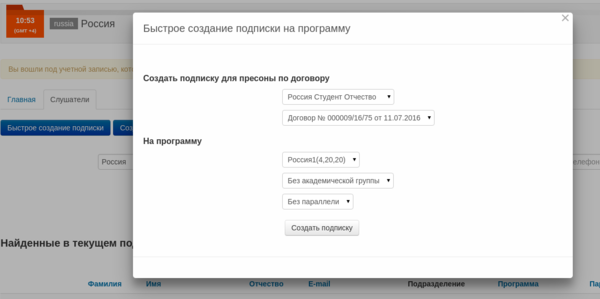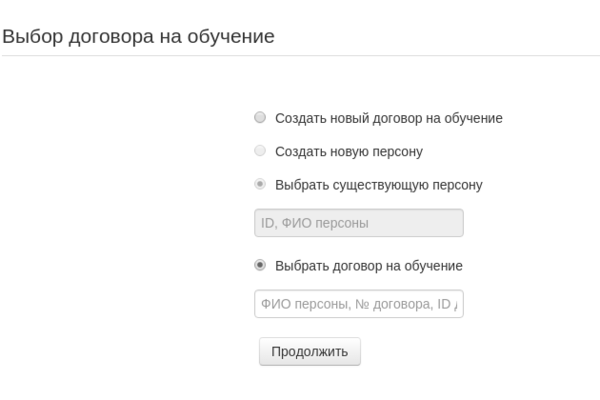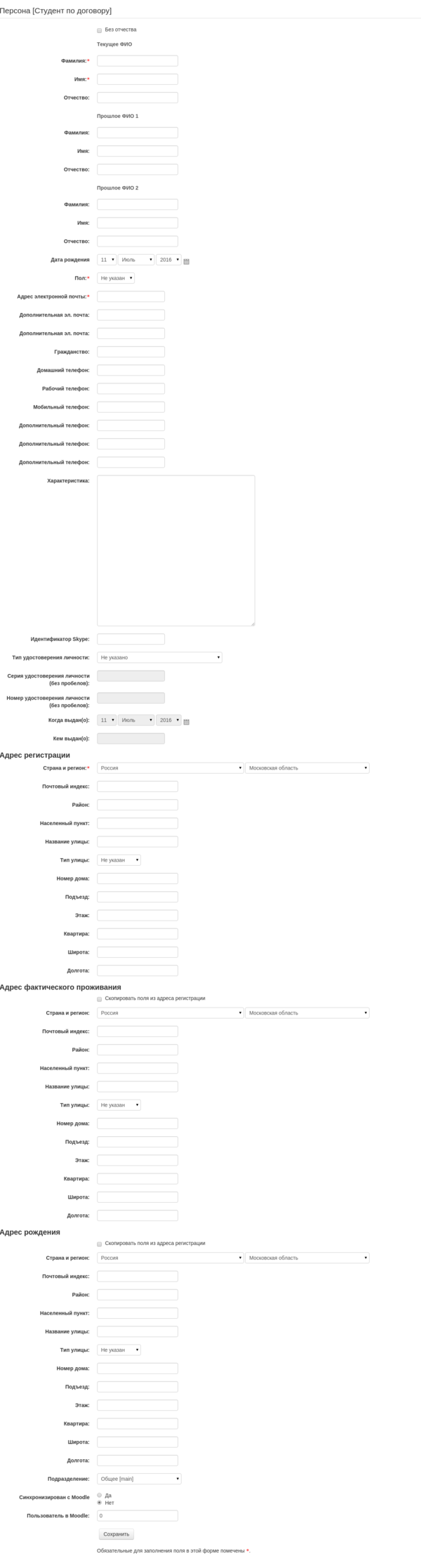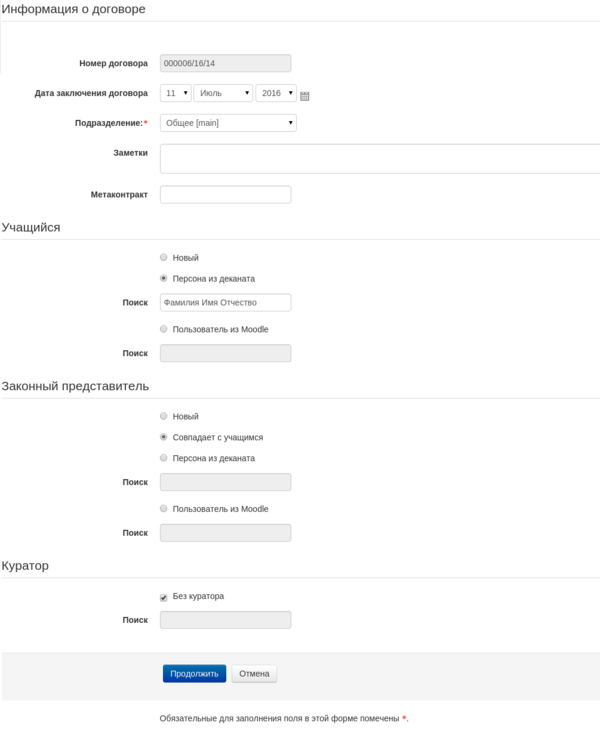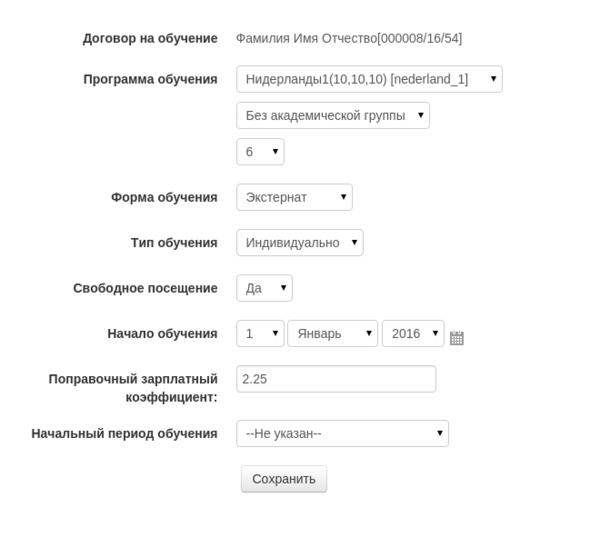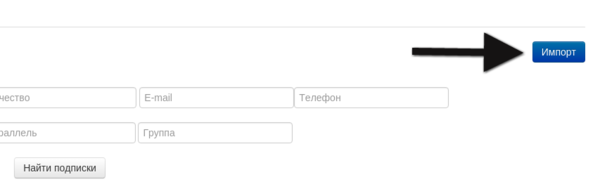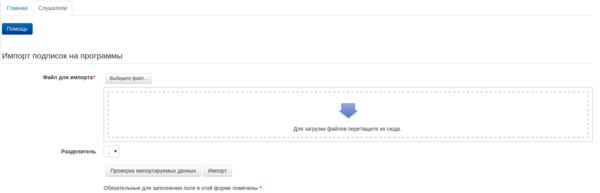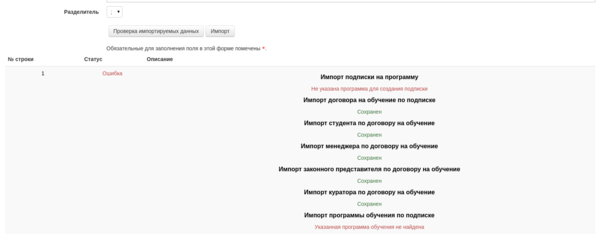Использование:im/participants — различия между версиями
(→Поиск подписок на программы) |
|||
| Строка 21: | Строка 21: | ||
* Обратитесь к Администратору Электронного Деканата | * Обратитесь к Администратору Электронного Деканата | ||
| − | + | ====Поиск подписок на программы==== | |
При переходе к панели управления слушателями пользователю отображается форма поиска подписок на программы по критериям. | При переходе к панели управления слушателями пользователю отображается форма поиска подписок на программы по критериям. | ||
| Строка 45: | Строка 45: | ||
[[Файл:participants_students3.png|800px]] | [[Файл:participants_students3.png|800px]] | ||
| − | + | ====Создание подписки на программу==== | |
Интерфейс позволяет производить создание подписок на программы двумя способами: | Интерфейс позволяет производить создание подписок на программы двумя способами: | ||
| − | |||
| − | |||
=====Быстрое создание подписки на программу===== | =====Быстрое создание подписки на программу===== | ||
| − | Если в форме поиска были введены точные критерии отбора подписок(Данные о студенте и программа), пользователю будет показана кнопка быстрого создания подписки на основе введенных данных. При клике по кнопке откроется модальное окно, в котором можно указать данные для быстрого создания подписки | + | Если в форме поиска были введены точные критерии отбора подписок(Данные о студенте и программа), пользователю будет показана кнопка быстрого создания подписки на основе введенных данных. При клике по кнопке откроется модальное окно, в котором можно указать данные для быстрого создания подписки. В этом случае Деканат сам создаст недостающие элементы для подписки и заполнит их значениями по-умолчанию. |
[[Файл:participants_students4.png|600px]] | [[Файл:participants_students4.png|600px]] | ||
| − | === | + | =====Детальное создание подписки на программу===== |
| − | |||
Интерфейс позволяет создать подписку как на основе существующего договора студента, так и для нового студента. | Интерфейс позволяет создать подписку как на основе существующего договора студента, так и для нового студента. | ||
Процесс делится на 5 шагов: | Процесс делится на 5 шагов: | ||
| Строка 75: | Строка 72: | ||
[[Файл:participants_students_import1.png|600px]] | [[Файл:participants_students_import1.png|600px]] | ||
| − | Стандартный интерфейс импорта подписок представляет собой форму загрузки csv-файла | + | Стандартный интерфейс импорта подписок представляет собой форму загрузки csv-файла и выбора разделителя |
[[Файл:participants_students_import2.png|600px]] | [[Файл:participants_students_import2.png|600px]] | ||
Текущая версия на 14:19, 13 июля 2016
| Плагин | |
| Название | participants |
| Тип | im |
Участники учебного процесса
Для того, чтобы перейти в интерфейс, необходимо:
- Войти в Деканат под аккаунтом, имеющим доступ к интерфейсу.
- На главной странице Электронного Деканата выбрать пункт "Участники" (Блок работы с контингентом).
Интерфейс участников учебного процесса представляет собой набор панелей управления различных элементов Электронного Деканата. Все панели управления имеют свои глобальные права доступа, позволяя ограничить возможности сотрудников в Интерфейсе.
Возможности плагина
Поиск и создание подписок на программы
Для перехода к Панели управления слушателями следует выбрать вкладку "Слушатели".
Если указанная вкладка отсутствует, попытайтесь произвести следующие действия:
- Проверьте, что Вы находитесь в верном подразделении.
- Убедитесь, что Вы имеете доверенность, позволяющую использовать указанный интерфейс
- Обратитесь к Администратору Электронного Деканата
Поиск подписок на программы
При переходе к панели управления слушателями пользователю отображается форма поиска подписок на программы по критериям.
Для поиска подписок на программы заполните одно или несколько полей формы и нажмите на кнопку "Найти подписки" Описание полей формы поиска:
- Фамилия - Фрагмент фамилии студента по подписке. Работает автозаполнение.
- Имя - Фрагмент имени студента по подписке. Работает автозаполнение.
- Отчество - Фрагмент отчества студента по подписке. Работает автозаполнение.
- Email - Email студента. Работает автозаполнение.
- Телефон - Фрагмент номера телефона.
- Программа - Данные по программе обучения(ID, Фрагмент кода, Фрагмент названия). Работает автозаполнение.
- Параллель - Параллель, на которую записан пользователь. Работает автозаполнение с учетом лимита по выбранной программе.
- Группа - Учебная Группа подписки на обучение.
Результат поиска будет представлен в виде таблицы подписок с возможностью сортировки и разбиением на страницы.
В случае, когда производится точный поиск подписок(Указаны данные о пользователе и данные о программе) панель управления может отобразить таблицу коллизий. В таблице коллизий будут находиться подписки на программы, которые соответствуют указанным критериям, но находятся не в текущем подразделении.
Создание подписки на программу
Интерфейс позволяет производить создание подписок на программы двумя способами:
Быстрое создание подписки на программу
Если в форме поиска были введены точные критерии отбора подписок(Данные о студенте и программа), пользователю будет показана кнопка быстрого создания подписки на основе введенных данных. При клике по кнопке откроется модальное окно, в котором можно указать данные для быстрого создания подписки. В этом случае Деканат сам создаст недостающие элементы для подписки и заполнит их значениями по-умолчанию.
Детальное создание подписки на программу
Интерфейс позволяет создать подписку как на основе существующего договора студента, так и для нового студента. Процесс делится на 5 шагов:
- 1. Выбор договора на обучение по подписке(Если требуется создать договор, можно указать ФИО персоны. Можно также указать, что требуется создать новую персону для подписки).
- 1.1 Если было выбрано создание новой персоны, на данном шаге отображается форма создания студента
- 1.2 Если договор по подписке не был указан(также если создавалась новая персона), на данном шаге будет отображена форма создания договора на обучение
- 1.2.1 Отображение формы с данными по пользователям договора(студент, законный представитель, куратор). Если в договоре было указано создание новых пользователей, например законного представителя, но этом шаге происходит их создание.
- 2. Форма создания подписки на программу. В форму автоматически подставляются данные по договору на обучение.
Импорт подписок на программы (students_import.php)
Ссылка для перехода находится в панели управления слушателями справа от формы поиска.
Стандартный интерфейс импорта подписок представляет собой форму загрузки csv-файла и выбора разделителя
Доступный список полей импорта:
- Договор
- studentcontract_num - Номер договора, по которому будет сформирована подписка. Если не указан, будет сгенерирован автоматически
- studentcontract_startdate - Дата заключения договора на обучение в формате dd.mm.yyyy
- studentcontract_notice - Заметка по договору
- Студент по договору
- student_email - Email студента для создания нового договора
- student_firstname - Имя студента
- student_lastname - Фамилия студента
- student_middlename - Отчество студента
- student_birthdate - Дата рождения студента в формате dd.mm.yyyy
- student_gender - Пол студента в буквенном формате (m, f, м, ж)
- Законный представитель по договору
- parent_email - Email законного представителя для создания нового договора
- parent_firstname - Имя законного представителя
- parent_lastname - Фамилия законного представителя
- parent_middlename - Отчество законного представителя
- parent_birthdate - Дата рождения законного представителя в формате dd.mm.yyyy
- parent_gender - Пол законного представителя в буквенном формате (m, f, м, ж)
- Менеджер
- seller_email - Email менеджера для создания нового договора
- seller_firstname - Имя менеджера
- seller_lastname - Фамилия менеджера
- seller_middlename - Отчество менеджера
- seller_birthdate - Дата рождения менеджера в формате dd.mm.yyyy
- seller_gender - Пол менеджера в буквенном формате (m, f, м, ж)
- Куратор
- curator_email - Email куратора для создания нового договора
- curator_firstname - Имя куратора
- curator_lastname - Фамилия куратора
- curator_middlename - Отчество куратора
- curator_birthdate - Дата рождения куратора в формате dd.mm.yyyy
- curator_gender - Пол куратора в буквенном формате (m, f, м, ж)
- Программа обучения
- programm_code - Код программы для подписки
- Академическая группа
- agroup_code - Код группы для подписки на программу
- Подписка на программу
- programmsbc_agenum - Номер параллели
- programmsbc_edutype - Тип обучения(group - групповая, individual - индивидуальная). Если не указано, выбирается значение на основе данных о группе
- programmsbc_eduform - Форма обучения(internal - очная, correspondence - заочная, internally-correspondence - очно-заочная, external-studies - экстарнат). Если не указано. выбирается значение по - умолчанию
- programmsbc_freeattendance - Свободное посещение(0, 1)
- programmsbc_datestart - Дата начала подписки в формате dd.mm.yyyy
- programmsbc_salfactor - Поправочный коэффициент
Перед импортом рекомендуется произвести проверку данных, нажав соответствующую кнопку. Отчет о такой проверке будет идентичен процессу импорта за исключением всех действий по созданию в элементов в системе.